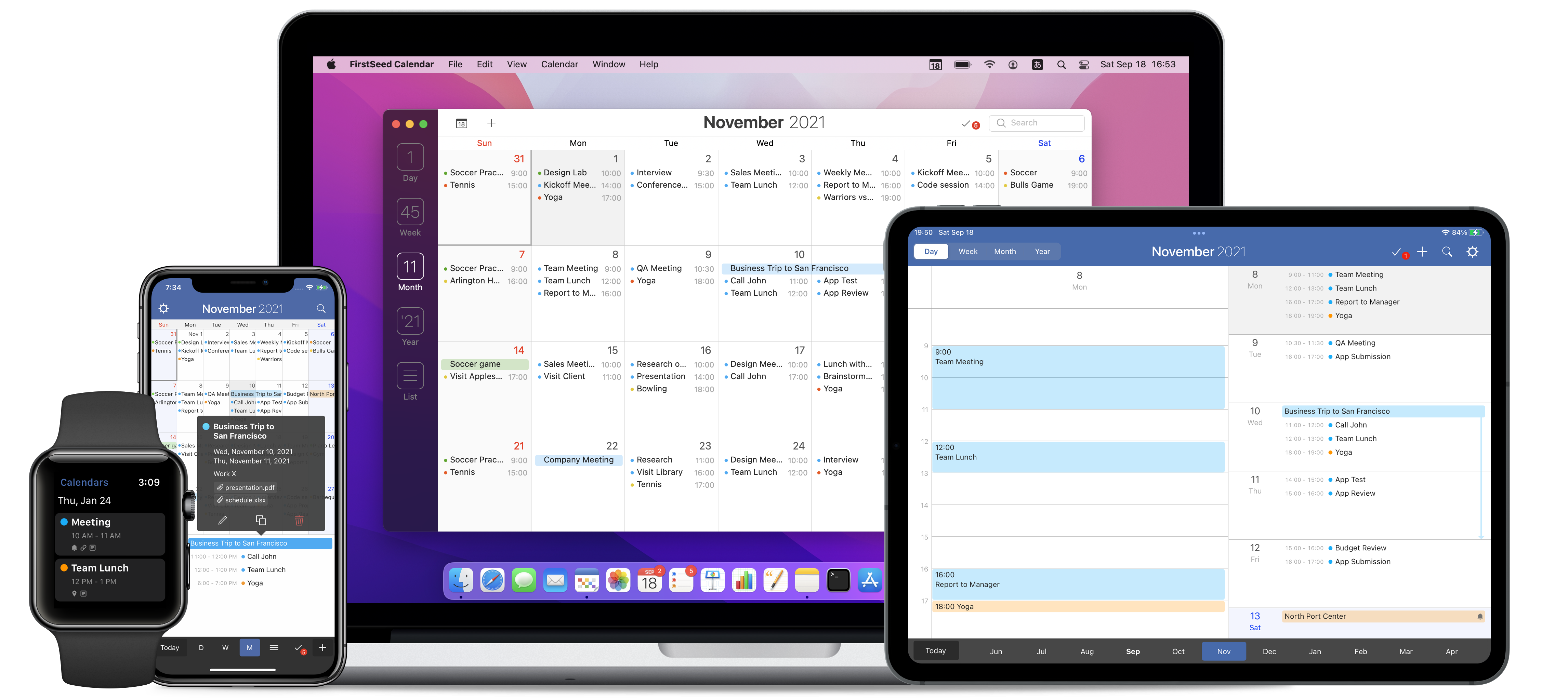Kalender hinzufügen
Gehen Sie auf dem iPhone und iPad zu den Einstellungen in der App und tippen Sie auf den Abschnitt „Kalender“. Tippen Sie dann auf die Schaltfläche „Bearbeiten“ in der oberen rechten Ecke und tippen Sie auf das Menü „Neuer Kalender…“ in dem Konto, in dem Sie einen neuen Kalender erstellen möchten.
Klicken Sie in der App auf das Menü „Kalender“ und wählen Sie „Kalender verwalten…“. Klicken Sie im rechten Bereich auf einen Kalender in dem Konto, in dem Sie einen neuen Kalender erstellen möchten, und klicken Sie unten auf die Schaltfläche „+“.
Kalender bearbeiten
Gehen Sie auf dem iPhone und iPad zu den Einstellungen in der App und tippen Sie auf den Abschnitt „Kalender“. Tippen Sie dann auf die Schaltfläche „Bearbeiten“ in der rechten oberen Ecke und tippen Sie auf den Kalender, den Sie bearbeiten möchten.
Klicken Sie im Mac auf das Menü „Kalender“ und wählen Sie „Kalender verwalten…“. Klicken Sie im rechten Fensterbereich mit der rechten Maustaste auf einen Kalender, um ihn zu bearbeiten.
Kalender löschen
Gehen Sie auf dem iPhone und iPad zu den Einstellungen in der App und tippen Sie auf den Abschnitt „Kalender“. Tippen Sie dann oben rechts auf die Schaltfläche „Bearbeiten“, wählen Sie einen Kalender aus und tippen Sie auf die Schaltfläche „Kalender löschen“.
Klicken Sie im Mac auf das Menü „Kalender“ und wählen Sie „Kalender verwalten…“. Wählen Sie im rechten Bereich einen Kalender aus und klicken Sie unten auf die Schaltfläche „-“.
Kalender anzeigen und verbergen
Gehen Sie auf dem iPhone und iPad zu den Einstellungen in der App und tippen Sie auf den Abschnitt „Kalender“. Aktivieren oder deaktivieren Sie Kalender, um Kalender ein- oder auszublenden. Ereignisse und Erinnerungen in ausgeblendeten Kalendern werden nicht angezeigt.
Klicken Sie im Mac auf das Menü „Kalender“. Aktivieren oder deaktivieren Sie Kalender, um Kalender ein- oder auszublenden. Ereignisse und Erinnerungen in ausgeblendeten Kalendern werden nicht angezeigt.
Kalendersätze
Sie können Kalendersätze verwenden, um schnell mehrere Kalender gleichzeitig ein- oder auszublenden. Sie können beispielsweise einen „Familien“-Kalendersatz und „Arbeit“-Kalendersätze erstellen, die jeweils zugehörige Kalender enthalten, um schnell zwischen diesen zu wechseln. Kalendersätze ist eine „Pro“-Funktion für das iPhone, die In-App Käufe erfordert.
Gehen Sie auf dem iPhone und iPad zu den Einstellungen in der App, tippen Sie auf den Abschnitt „Erweitert“ und aktivieren Sie die Option „Kalendersatz“. Tippen Sie auf die Schaltfläche „Zurück“ und gehe zum neuen Abschnitt „Kalendersätze“. Sie können Kalendersätze hinzufügen, bearbeiten oder löschen, indem Sie oben rechts auf die Schaltfläche „Bearbeiten“ tippen. Schließen Sie die Einstellungen und gehen Sie zurück zum Hauptbildschirm und tippen Sie auf die neue „Kalendersatz“-Taste in der oberen rechten Ecke des Bildschirms, um zwischen Kalendersätzen zu wechseln.
Bevor Sie beginnen
Erlaubnis, Synchronisierungs-Einstellungen
Ereignisse
Hinzufügen, Bearbeiten, Löschen, Kopieren, Verschieben, Schnellereignis
Erinnerungen
Hinzufügen, Bearbeiten, Löschen, Kopieren, Verschieben, Abschließen
Kalendar
Hinzufügen, Bearbeiten, Löschen, Kalendersätze
Watch-App
Installation, Einstellungen, Komplikationen
Einstellungen
Allgemein, Aussehen, Kalender, Erweitert